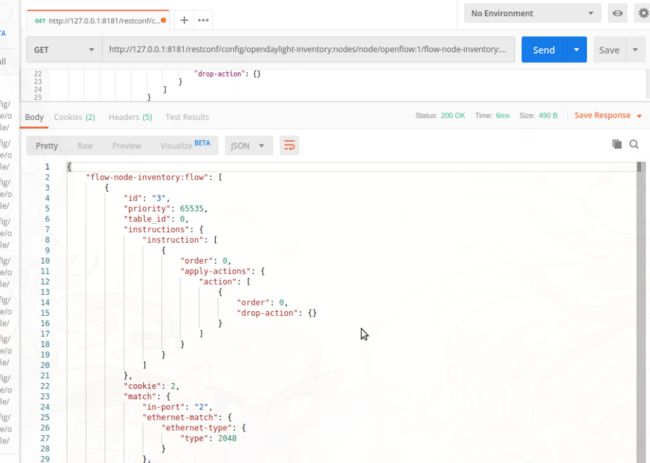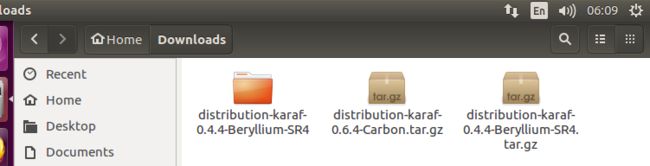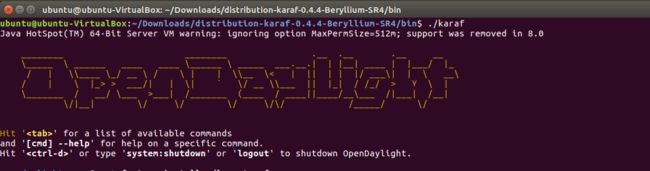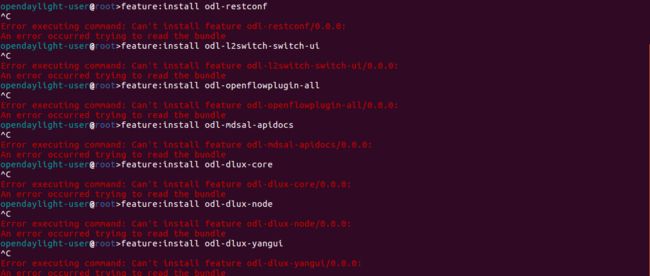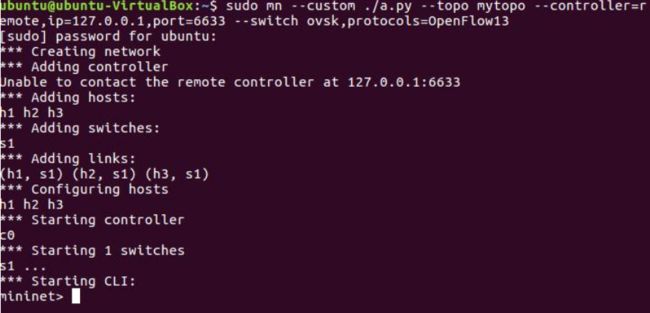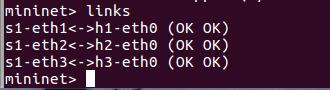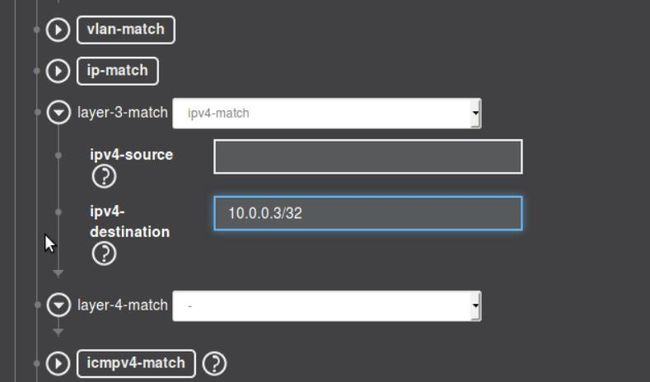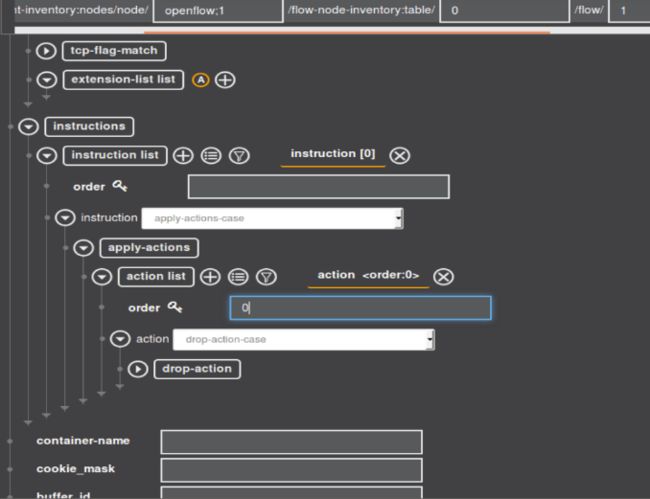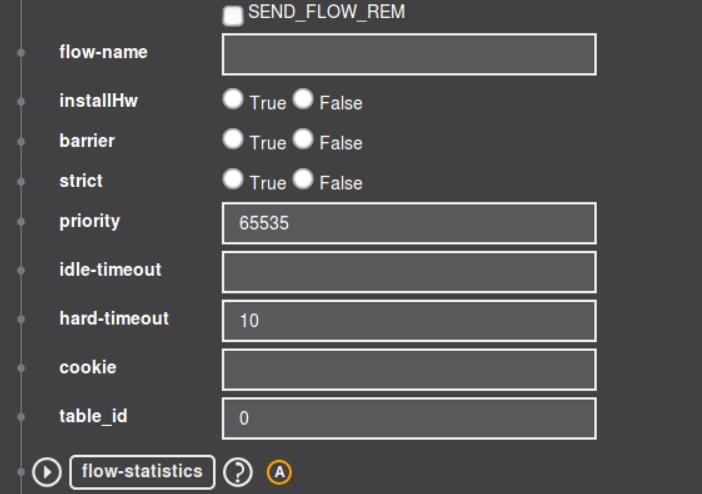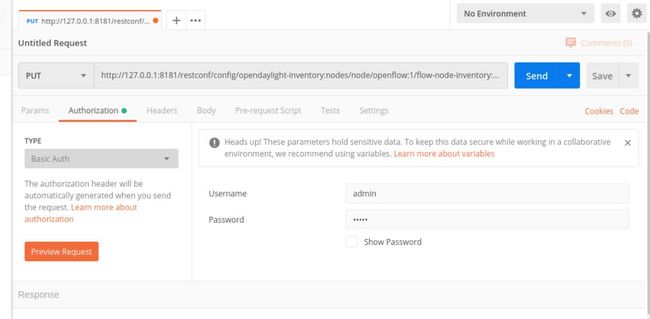1. 解压安装OpenDayLight控制器(本次实验统一使用Beryllium版本)
2. 启动并安装插件
启动OpenDayLight控制器:
安装插件:
输入以下命令,进行插件安装
feature:install odl-restconf
feature:install odl-l2switch-switch-ui
feature:install odl-openflowplugin-all
feature:install odl-mdsal-apidocs
feature:install odl-dlux-core
feature:install odl-dlux-node
feature:install odl-dlux-yangui3. 用Python脚本搭建如下拓扑,连接OpenDayLight控制器
创建Python脚本,代码如下所示:
from mininet. topo import TopO
from mininet.net import Mininet
from mininet. node import RemoteController,CPULimitedHost
from mininet.link import TCLink
from mininet. util import dumpNodeConnections
class Mytopo(Topo):
def_init__ (self):
Topo._ _init__ (self)
s=[]
for i in range(1):
sw = self . addswitch('s{}' . format(i+1))
s. append(sw)
count=1
for i in range(3):
host = self . addHost( 'h{}' . format(count))
self .addLink(s[0],host)
count += 1
topos = {'mytopo': (lambda :Mytopo())}命令行运行
sudo mn --custom ./a.py --topo mytopo --controller=remote,ip=127.0.0.1,port=6633 --switch ovsk,protocols=OpenFlow134. 在控制器提供的WEB UI中下发流表使h2 20s内ping不通h3,20s后恢复
ODL下发流表项设置:
在mininet中进行h2 ping h3,点击send,由于设置了前20s不同,结果如图,icmp_seq会延迟20s

5. 借助Postman通过OpenDayLight的北向接口下发流表,再利用OpenDayLight北向接口查看已下发的流表。
将preview的消息粘贴在文本框中,修改id和url里的flow为3,防止与之前的流表重合,点击send后下发成功,然后改为GET并send查看刚下发的流表,如下图
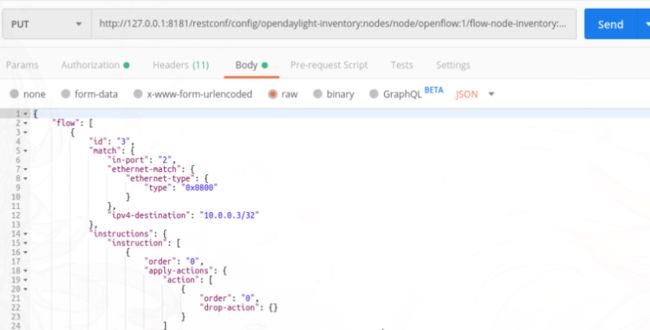
由URL获取刚才发送的报文